腾讯电脑管家让电脑加速的方法 如何使用腾讯电脑管家让电脑加速
时间:2017-07-04 来源:互联网 浏览量:
今天给大家带来腾讯电脑管家让电脑加速的方法,如何使用腾讯电脑管家让电脑加速,让您轻松解决问题。
电脑加速是主要针对电脑运行的软件和内存使用空间,进行优化进程等操作进行提升电脑的运行速度。想要提供电脑的运行速度,就必须做到全方位的提高电脑系统速度,而磁盘运行程序和使用空间状况,都是影响电脑运行速度的重要原因。那么,腾讯电脑管家如何针对电脑进行加速的呢,下面小编就给大家简单的介绍一些。具体方法如下:
解决方法1:
1腾讯电脑管家电脑加速是有专门的加速管理界面,首先我们需要通过腾讯电脑管家的主页面进入到电脑加速详情页面。在腾讯电脑管家的一键优化界面,可以扫描电脑需要优化的项目。
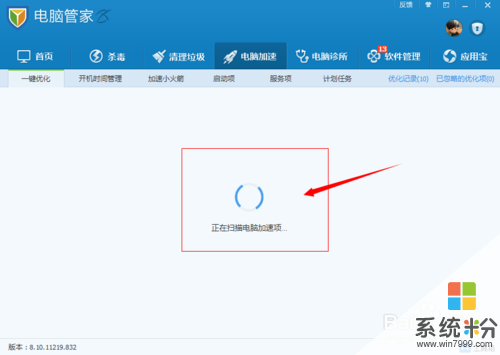 2
2腾讯电脑管家的电脑加速功能不仅仅只有优化加速,我们还可以通过当前主页面的分属小页面加速小火箭对电脑进行加速,点击进入到加速小火箭专属页面并开启小火箭。
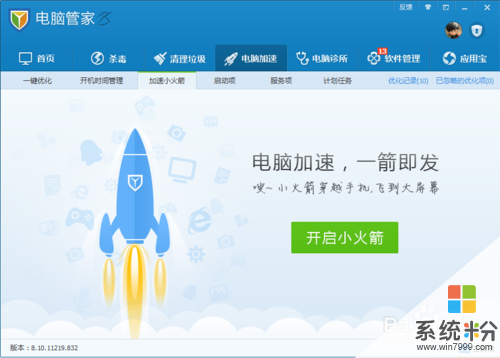
解决方法2:
1我们还可以通过电脑管家针对我们的电脑程序进行相应的管理,并达到加速电脑的效果,在腾讯电脑管家的电脑加速界面,找到开机时间管理界面进入后进行相应的优化设置。
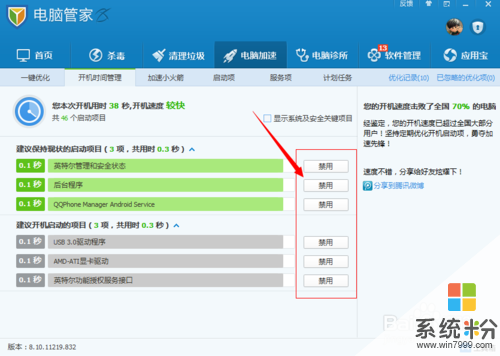 2
2启动项也是影响我们电脑运行速度的重要环节之一,点击当前主页面的启动项分属栏进入到电脑加速的启动项分属页面,通过禁用一些启动程序来完成电脑加速效果。
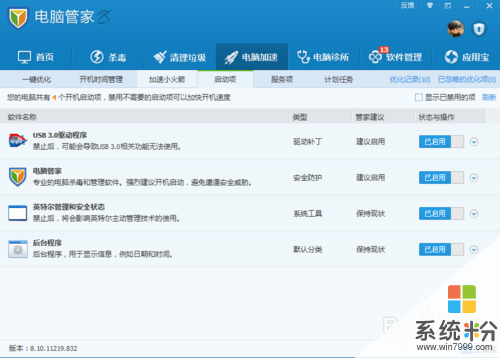 3
3腾讯电脑管家的加速功能,还可以针对电脑的服务系统程序进行优化,点击进入到电脑加速的服务项优化界面,根据腾讯电脑管家的相应提示进行优化。
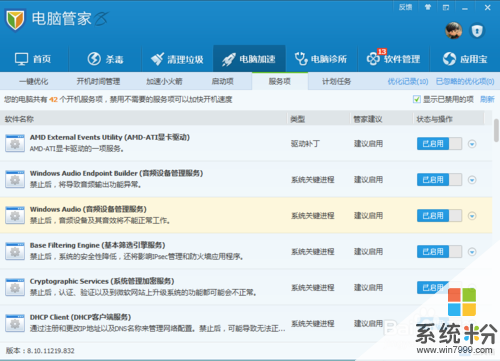 4
4计划任务优化加速是腾讯电脑管家的特色加速功能之一,在电脑加速界面找到该功能选项,并点击进入到计划任务加速选项界面,禁用一些非常规的计划任务加速电脑。
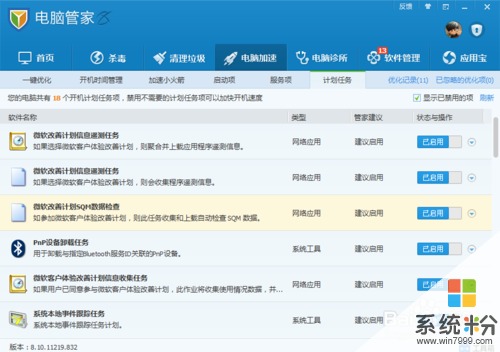
以上就是腾讯电脑管家让电脑加速的方法,如何使用腾讯电脑管家让电脑加速教程,希望本文中能帮您解决问题。
我要分享:
相关教程
- ·怎么使用腾讯电脑管家测试网络速度用腾讯电脑管家测试网络速度方法
- ·腾讯电脑管家帐号宝的使用方法。如何使用腾讯电脑管家帐号宝?
- ·用腾讯电脑管家清理垃圾的方法 如何用腾讯电脑管家清理垃圾
- ·苹果mac电脑上怎样用腾讯电脑管家显示实时网速 苹果mac电脑上用腾讯电脑管家显示实时网速的方法
- ·腾讯电脑管家检测硬件的图文教程 腾讯电脑管家检测硬件的详细教程
- ·怎么用腾讯管家一键换机 不会用腾讯电脑管家一键换机怎么办
- ·电脑键盘可以打五笔吗 五笔输入法快速打字技巧
- ·怎么快速返回桌面快捷键 电脑桌面快速回到桌面的操作步骤
- ·aoc显示器调整亮度 AOC电脑在不同环境下如何调节屏幕亮度
- ·iphonex电池怎么显示百分比 iPhoneX电池百分比显示设置步骤
电脑软件教程推荐
- 1 电脑键盘可以打五笔吗 五笔输入法快速打字技巧
- 2 怎么快速返回桌面快捷键 电脑桌面快速回到桌面的操作步骤
- 3 iphonex电池怎么显示百分比 iPhoneX电池百分比显示设置步骤
- 4万能钥匙电脑怎么连接wifi 电脑如何使用WiFi万能钥匙
- 5电脑怎么打开键盘输入 电脑虚拟键盘打开方法详解
- 6共享打印机无法找到核心驱动程序包 如何解决连接共享打印机时找不到驱动程序的问题
- 7电脑无线网总是自动断开 无线wifi频繁自动断网怎么解决
- 8word怎么显示换行符号 Word如何隐藏换行符
- 9电脑可以用热点连吗? 电脑连接手机热点教程
- 10wifi连接后显示不可上网是什么原因 手机连接WiFi但无法上网怎么办
电脑软件热门教程
- 1 腾讯qq轻聊版换肤,电脑qq轻聊版如何更换皮肤? 腾讯qq轻聊版换肤,电脑qq轻聊版更换皮肤的方法有哪些?
- 2 edge浏览器的主页按钮要如何来添加 edge浏览器的主页按钮添加的方法
- 3 怎麽解决无线路由器设置页面打不开的问题,无线路由器设置页面打不开的解决方法
- 4手机火狐浏览器怎样显示电脑界面 手机火狐浏览器显示电脑界面的方法
- 5如何让电脑步休眠 让电脑步休眠的方法
- 6调整电脑屏幕亮度的方法 电脑休眠画面怎么设置
- 7怎么使用抠抠视频秀录制视频画面为gif动态图。 使用抠抠视频秀录制视频画面为gif动态图的方法。
- 8怎样保护电脑数据不丢失? 保护电脑数据不丢失的方法?
- 9谷歌浏览器总是页面崩溃怎么办 为什么谷歌浏览器页面崩溃
- 10为什么热点不可上网 笔记本设置热点手机连接上无法上网怎么办
